StellaVita , die intelligente kabellose Astronomie-Steuerung, bietet eine Vielzahl von Aufnahmemodi – von Einzelbild- und Videoaufnahmen bis hin zu geplanten Aufnahmen – sowie Zusatzfunktionen wie Polachsenausrichtung, Autofokus, Nachführung und Sternensuche. Die StellaVita App ist eine Astrofotografie-App, die speziell für die Fernsteuerung per WLAN für Einsteiger und professionelle Astrofotografen entwickelt wurde. Sie ermöglicht die nahtlose Steuerung verschiedener Marken und Typen von Astrofotografie-Ausrüstung: parallaktische Montierungen, elektrische Fokussierer, Astrofotografie-Kameras und Zubehör.
In diesem Blog wird eine Übersicht über die Benutzeroberfläche der verschiedenen Modi und Schlüsselfunktionen im jeweiligen Aufnahmevorgang gegeben, damit StellaVita-Anfänger die StellaVita-App für die Astrofotografie schnell beherrschen.
StellaVita unterstützt hauptsächlich drei Hauptaufnahmemodi:
- Einzelbild-Aufnahmemodus: Geeignet für die schnelle Aufnahme eines Einzelbilds, was für die Parameteranpassung und Komposition praktisch ist.
- Videoaufnahmemodus: Echtzeitanzeige des von der Hauptkamera aufgenommenen Videostreams, geeignet zum Debuggen und für kurzfristige Aufnahmen.
- Planaufnahmemodus: Unterstützt voreingestellte Aufnahmepläne und Aufgaben mit mehreren Zielen, geeignet für Langzeitbelichtungen und Sequenzaufnahmen.
Einzelbildmodus
Die Einzelbildaufnahme ist der Standardaufnahmemodus von StellaVita und eignet sich für die schnelle Aufnahme eines Einzelbilds, was für die Parameteranpassung und Komposition praktisch ist.

1. Schnittstellenanzeige
Der zentrale Bereich zeigt das aufgenommene Bild in Echtzeit an. Die obere Statusleiste zeigt in der Mitte „Gerätetyp, Gerätemodell und Aufnahmemodus“ an. Ganz rechts werden Verstärkung, Belichtungsstärke, Bin-Wert und Kühlstatus der Hauptkamera angezeigt (nur bei gekühlten Kameras). Die untere Statusleiste zeigt ganz rechts die Auflösung des aufgenommenen Bildes, den Bildzoomfaktor und die Temperatur des Kamerasensors an.
Über die rechte Steuerleiste können Sie die Verstärkungs-, Belichtungs-, Bin- und Kühlparameter der Hauptkamera schnell einstellen. Über „Einstellungen“ – „Hauptkameraeinstellungen“ können Sie außerdem detaillierte Anpassungen vornehmen.
2. Aufnahmevorgang
- Klicken Sie auf die Schaltfläche der Hauptarbeitsoberfläche der Kamera in der linken Symbolleiste der Hauptoberfläche, um die Einzelbildaufnahme auszuwählen.
- Nachdem Sie auf die Aufnahmeschaltfläche in der rechten Steuerleiste geklickt haben, wird das von der Hauptkamera aufgenommene Bild automatisch heruntergeladen und auf dem Gerät gespeichert (der Speicherpfad befindet sich normalerweise im Verzeichnis DCIM/ToupTek/image).
3. Bildoperation
- Histogramm: Das Histogramm-Unterfenster kann über die linke Symbolleiste geöffnet werden, um die Histogramm-Schieberegler manuell oder automatisch anzupassen.

- Zoomen und Verschieben: Unterstützung für Zoomen und Verschieben per Geste, wodurch lokale Details des Bildes bequem beobachtet werden können.
- Fadenkreuzanzeige: Klicken Sie auf die Schaltfläche „Fadenkreuz steuern“, um im zentralen Anzeigebereich Hilfsmarkierungen hinzuzufügen, die Ihnen dabei helfen, die Mitte des Rahmens zu finden.
Notiz:
- Bitte stellen Sie sicher, dass die Brennweite des Hauptteleskops vor der Aufnahme genau eingestellt ist, um eine Beeinträchtigung der Bildauflösung, Geschwindigkeit und Genauigkeit zu vermeiden.
- Wenn Sie sich im Status der Polarachsenausrichtung oder des Autofokus befinden, müssen Sie die entsprechende Funktion beenden, bevor Sie in den Einzelbild-Aufnahmemodus wechseln.
Videomodus
Der Videoaufnahmemodus dient der kontinuierlichen Erfassung und Echtzeitanzeige des Videostreams der Hauptkamera und eignet sich zum Debuggen und für kurzfristige Aufnahmen.

1. Schnittstellenanzeige
Der zentrale Bereich zeigt das aufgenommene Echtzeitvideo an. Die obere Titelleiste zeigt „Gerätetyp, Gerätemodell, Aufnahmemodus“ an, und ganz rechts werden videobezogene Parameter wie Auflösung, Bildrate, Verstärkung und Belichtung dynamisch angezeigt. Die untere Statusleiste zeigt Auflösung, Zoomfaktor, Bildrate und Kamerasensortemperatur des von der Hauptkamera aufgenommenen Videos ganz rechts an.
2. Betriebsablauf
- Wechseln Sie in den Videomodus. Wenn Sie sich aktuell im Einzelbild- oder geplanten Aufnahmemodus befinden, müssen Sie die Videooption erneut auswählen.
- Passen Sie die Echtzeitparameter an, um den besten Bildeffekt zu erzielen, und klicken Sie auf die Aufnahmetaste, um die Aufnahme zu starten. Nach Abschluss der Aufnahme wird das Video automatisch auf dem Gerät gespeichert (der Speicherpfad befindet sich normalerweise im Verzeichnis DCIM/ToupTek/video).
3. Bildoperation
Der Videomodus unterstützt Videohistogramm, Gestenzoom und Fadenkreuzanzeige, um bei der Komposition und Parameteranpassung zu helfen.

Planmodus
Der Planaufnahmemodus ermöglicht die Voreinstellung mehrerer Aufnahmeziele und -aufgaben. Dieser Modus eignet sich für Langzeitbelichtungen und Sequenzaufnahmen.

1. Schnittstellenanzeige
Die Hauptoberfläche der Planaufnahme zeigt das aufgenommene Bild an. Der Aufnahme- und Download-Fortschritt wird in der oberen rechten Ecke angezeigt. In der unteren rechten Ecke werden die Auflösung der Hauptkamera bzw. des aufgenommenen Bilds, der Zoomfaktor des auf dem Bildschirm angezeigten Bilds und die Sensortemperatur der Hauptkamera angezeigt.
Das Planschießen umfasst drei Teile: Gesamtkonfiguration, Zielkonfiguration und Aufgabenkonfiguration.
- Gesamtkonfiguration: Legen Sie die Start- und Endzeiten der Aufnahme fest. Sie können die automatische Ausgangsposition, die TEC-Abkühlung oder das Herunterfahren von StellaVita nach Abschluss der Aufnahme einstellen.

- Zielkonfiguration: Legen Sie für jedes Aufnahmeziel den Namen, RA (Rektaszension), DEC (Deklination), Verzögerung, automatische Zentrierung, Führung, Autofokus usw. fest. RA und DEC können aus der Sternenbibliothek ausgewählt werden.

- Aufgabenkonfiguration: Unterteilen Sie die Aufnahmeaufgaben für jedes Ziel (Light-, Flat-, Fark- und Bias-Frame). Konfigurieren Sie die entsprechende Verstärkung, Belichtung, Binning und Filterradposition und legen Sie die Anzahl der Aufnahmen und das Intervall zwischen ihnen fest.

2. Konfigurationsschritte
- Plan erstellen: Klicken Sie auf die Schaltfläche zur Konfiguration geplanter Aufnahmen in der linken Symbolleiste, um die allgemeine Konfigurationsoberfläche aufzurufen und grundlegende Parameter wie die Gesamtzahl der Aufnahmen und den geschätzten Zeitaufwand festzulegen.
- Zieleinrichtung : Wählen oder erstellen Sie in der Konfigurationsoberfläche für geplante Schießziele ein Schießziel. Sie können Ziele aus der Sternenbibliothek auswählen, um automatisch die richtigen RA- und DEC-Werte einzutragen.
- Aufgabenzuweisung : Legen Sie für jedes Ziel spezifische Aufnahmeaufgaben fest (z. B. Licht-, Flach-, Fark- und Bias-Frame) und konfigurieren Sie die entsprechenden Parameter (Verstärkung, Belichtung, Binning, Filterposition, Anzahl der Aufnahmen und Intervalle).
- Durchführung der Aufnahme : Klicken Sie nach Abschluss des Plans auf die Schaltfläche „Aufnahme“, um die Aufgabe zu starten. Der Aufnahme- und Download-Fortschritt wird in Echtzeit in der oberen rechten Ecke des zentralen Anzeigebereichs angezeigt. Die fertigen Bilder werden im Verzeichnis DCIM/ToupTek/sequence gespeichert.
Notiz:
- Der geplante Aufnahmevorgang unterstützt die Histogrammstreckung, das Zoomen des zentralen Bildschirmbereichs sowie die Hilfe beim Verschieben und Öffnen des Fadenkreuzes zur Komposition.
- Die geplante Konfiguration unterstützt die Offline-Einrichtung. Sollten die Geräteparameter nicht mit der Konfiguration übereinstimmen, erinnert Sie das System mit einem roten Rahmen an die Fehlerprüfung.
Polarausrichtung
Die Polarausrichtung in der StellaVita-App analysiert die von der Hauptkamera aufgenommenen Bilder und verwendet dabei eine Dreipunktkalibrierung und eine Einzelschusskalibrierung, um die Einstellung der Azimut- und Höhenwinkel der parallaktischen Montierung zu steuern und so eine stabile Verfolgung von Himmelskörpern zu gewährleisten.

1. Schnittstellenanzeige
Während der Polarausrichtung zeigt die Hauptschnittstelle das aufgenommene Bild an, wobei in der oberen rechten Ecke die Schritt-für-Schritt-Anleitung zur Kalibrierung der Polarachse und das berechnete Ergebniskurvendiagramm angezeigt werden.
Über die rechte Steuerleiste können Sie die Verstärkungsgröße und Belichtungsgröße der Hauptkamera anpassen, den Beginn/das Ende der Polarachsenkalibrierung festlegen usw.
2. Kalibrierungsprozess
-
Stellen Sie vor dem Start sicher, dass die folgenden Vorgänge abgeschlossen sind:
- Kalibrieren Sie die Zeit, den geografischen Standort und die Brennweite des Hauptspiegels der parallaktischen Montierung.
- Passen Sie die Rektaszension und Deklination der parallaktischen Montierung so an, dass sie auf den sichtbaren Himmelsbereich zeigen.
- Stellen Sie sicher, dass die Hauptkamera unter den aktuellen Parametern ein Bild mit mehreren Himmelskörpern und geeignetem Kontrast aufnehmen kann.
- Starten Sie zunächst die Dreipunktkalibrierung. Nehmen Sie Bilder in der Ausgangsposition der parallaktischen Montierung sowie bei einer Drehung um 15° und einer Drehung um 30° auf und analysieren Sie diese, um die anfängliche Abweichung zu ermitteln.
- Nachdem Sie die erste Einstellung von Azimut und Höhe der parallaktischen Montierung vorgenommen haben, beginnen Sie mit der Einzelbildkalibrierung. Nehmen Sie basierend auf den ersten Kalibrierungsergebnissen wiederholt Einzelbilder auf und optimieren Sie die Einstellungen schrittweise, bis die Abweichung den Anforderungen entspricht (in der Regel weniger als 2 Bogensekunden vom Ziel).

Autofokus
Der Autofokus passt die elektrische Fokusposition an, um die erfassten Sternpunkte klar und scharf zu machen.


1. Schnittstellenanzeige
Die Autofokus-Oberfläche zeigt Echtzeitbilder und Fokuskurven an. Oben werden der aktuelle Modus und die Kameraparameter angezeigt. Die rechte Bedienleiste zeigt zugehörige Funktionstasten an, darunter die Einstellung der Hauptkameraverstärkung, der Belichtung, das Starten/Beenden des Autofokus, das Beenden des Autofokus, das Ein- und Ausblenden des Fadenkreuzes, die Bin-Einstellungen und die Kamerakühlung.
2. Betriebsablauf
- Rufen Sie das Bedienfeld für den elektrischen Fokus auf, stellen Sie den anfänglichen Fokusbereich manuell ein und stellen Sie sicher, dass das aufgenommene Bild einen hellen Stern als Zielhimmelskörper enthält.
- Wenn Sie den Autofokus einleiten, generiert das System durch eine mehrstufige Bewegungs- und Bildanalyse ein Autofokuskurvendiagramm, wobei weiße Punkte, blaue Punkte und gestrichelte Linien jeweils den historischen, aktuellen und anfänglichen Zustand darstellen.
- Steuern Sie den elektrischen Fokus basierend auf den Ergebnissen der angepassten Kurve automatisch, um zur besten Fokusposition zu gelangen, und geben Sie die Informationen zur erfolgreichen Fokussierung zurück.
Notiz:
- Vor dem Starten des Autofokus wird empfohlen, eine höhere Verstärkung (z. B. 1000) und eine kürzere Belichtungszeit (0,2 s bis 0,5 s) einzustellen, um hellere Bilder mit kurzen Belichtungszeiten zu erhalten.
- Reduzieren Sie die Verstärkung der Hauptkamera entsprechend und erhöhen Sie die Belichtungszeit (z. B. Verstärkung 200, Belichtungszeit 3 s bis 5 s), um die Möglichkeit zu verringern, dass der nachfolgende Fokussierungsvorgang Rauschen als Referenzsternpunkte verwendet, und erhöhen Sie so die Erfolgsrate des Autofokus.
- Stellen Sie die Bewegungsschrittweite und die Spielkompensation des elektrischen Fokus basierend auf der tatsächlichen Situation des Fokussiersitzes und des elektrischen Fokus des Teleskops angemessen ein, um einen präzisen Autofokus sicherzustellen.
Suche nach Sternen
Die Sternsuchfunktion nutzt die Hauptkamera zur Bildaufnahme und die parallaktische Montierung, um die präzise Positionierung der Zielhimmelskörper zu ermöglichen und so nachfolgende Aufnahmen zu unterstützen. Vor der präzisen Sternsuche ist die Kalibrierung der Polarachse und des Nullpunkts der parallaktischen Montierung erforderlich, um die Positionierungsgenauigkeit zu gewährleisten.
- Nullpunktkalibrierung der parallaktischen Montierung : Nutzen Sie Einzelbildaufnahmen und Bildanalysen, um die Himmelskoordinaten des aktuellen Bildmittelpunkts mit der parallaktischen Montierung zu synchronisieren und so eine Nullpunktkorrektur zu erreichen.

- Ziel für GOTO der parallaktischen Montierung: Das Bedienfeld „ GOTO der parallaktischen Montierung “ ermöglicht die Einstellung von RD und DEC der parallaktischen Montierung, die Steuerung der Bewegung nach Südosten und Nordwesten sowie einen Schalter zur Kalibrierung der Polarachse und den Zugriff auf die Sternbibliothek.

- Automatische Zentrierung : Nach GOTO werden die Zentriervorgänge automatisch gestartet. Falls eine manuelle Anpassung erforderlich ist, wiederholen Sie die Aufnahme, Analyse und GOTO-Vorgänge, bis der Himmelskörper zentriert ist.


- Meridianumkehr: Wenn der Zielhimmelskörper den lokalen Meridiankreis passiert, wird die Nachführung automatisch gestoppt und nach einer voreingestellten Verzögerung ein Umkehrvorgang eingeleitet, um eine kontinuierliche und genaue Nachführung zu gewährleisten. Bevor der Zielhimmelskörper den Meridian erreicht, schaltet die parallaktische Montierung die Nachführung ab und wartet die eingestellte Zeit, bevor der Meridianumkehrvorgang beginnt. Nach Abschluss der Meridianumkehr schaltet die parallaktische Montierung die Nachführung wieder ein und leitet gleichzeitig die „ Automatische Zentrierung “ ein, um den Zielhimmelskörper zu zentrieren.

Führung
Die Führungsfunktionen von StellaVita nutzen die Führungskamera zur Bildaufnahme in Echtzeit. Der Systemalgorithmus wählt automatisch oder manuell nachgeführte Himmelskörper aus und berechnet deren Offset in Echtzeit. Dadurch wird die parallaktische Montierung gesteuert, um Korrekturen vorzunehmen und so die Genauigkeit von Langzeitbelichtungen zu gewährleisten.

1. Schnittstellenanzeige
Die zentrale Benutzeroberfläche zeigt die automatisch erfassten Dauerbilder oder Videostreams der Führungskamera von StellaVita in Echtzeit an. Oben rechts werden Verstärkung, Belichtung und Jitter-Koeffizient der Führungskamera angezeigt; unten rechts die Auflösung der Dauerbilder und die Bildrate des Videostreams. Über die rechte Bedienleiste können Sie die Führung, die Kameraverstärkung, die Belichtung, die Auflösung des Videostreams und den Jitter-Koeffizienten ein- und ausschalten.
2. Betriebsablauf
-
Parameter der Führungskamera festlegen: Über die rechte Steuerleiste können Sie Verstärkung, Belichtung, Jitter-Koeffizient und Auflösungsgröße der Führungskamera schnell einstellen.
- Auswahl von nachzuführenden Himmelskörpern: Nachzuführende Himmelskörper können manuell durch langes Drücken ausgewählt oder automatisch vom Algorithmus ausgewählt werden, wobei um die ausgewählten nachzuführenden Himmelskörper ein grüner rechteckiger Rahmen angezeigt wird.
- Führen Sie die Führung aus: Klicken Sie auf die Schaltfläche „Führung“ in der rechten Steuerleiste, um mit der Führung zu beginnen (das Symbol wird blau). StellaVita aktiviert automatisch die Nachführfunktion der parallaktischen Montierung, um Sternspuren in den aufgenommenen Bildern zu verhindern.

3. Leitkurve
Die Führungskurve zeigt während des Führungsvorgangs Bilder und Dateninformationen in Form von Diagrammen an.

Das Unterfenster „Führungskurve“ zeigt links Führungsdaten und Kurvendiagramme sowie rechts Führungsstatusbilder an. Die linken Führungsdaten und Kurvendiagramme zeigen einerseits die Führungskorrekturabweichungsdaten während des Führungsvorgangs, einschließlich der Bildpixelabweichungswerte Dx/Dy, der Einzelbewegungsabweichungsdaten der parallaktischen Montierung (RA-Dauer/DEC-Dauer), der Sternpunktinformationen (Sternmasse/Stern-SNR) usw.; andererseits werden die statistischen Informationen zur Führungskorrekturabweichung angezeigt, einschließlich Rektaszension, Deklination und der gesamten statistischen RMS-Daten (in Pixeln).
Notiz:
- Unterstützung für die Aktivierung der Jitter-Funktion (Dithering) während der Führung, um das Signal-Rausch-Verhältnis des Bildes zu verbessern und Hintergrundstreifen bei langer Belichtung zu reduzieren. Dies kann jedoch auch dazu führen, dass einige parallaktische Montierungen bei der Führung instabil sind.
- Beim Guiding wird empfohlen, die Einzelbelichtungszeit auf 1 bis 4 Sekunden einzustellen und Binning 1x1 zu verwenden. Bei Verwendung einer Kamera mit kleinen Pixeln (z. B. G3M715C) wird Binning auf 2x2 empfohlen.
Sonstiges
1. Sternenkarte
Die Sternenkarte kann den Sternenhimmel in Echtzeit anzeigen und Informationen zur Rektaszension und Deklination jedes Himmelskörpers anzeigen.


2. Sternenbibliothek
Die Sternenbibliothek zeigt alle Sternendaten der Sternendatenbank in der App an. Sie dient zum Anzeigen von Sterneninformationen, zur Suche nach Sternen, zum Filtern von Sternen usw.
Die funktionale Schnittstelle der Sternbibliothek der APP .
3. Dateibrowser
Der Dateibrowser umfasst drei Speicherorte: das lokale Gerät, DCIM und die SD-Karte. Sie können die in StellaVita aufgenommenen Bilder und Videos in der Vorschau anzeigen und bearbeiten, synchronisieren und migrieren.
Damit ist die Einführung in die Bedienung und Funktionen der StellaVita-App in verschiedenen Modi abgeschlossen. Wir gehen davon aus, dass Benutzer nach der Lektüre dieses Handbuchs den Sternenhimmel einfacher und reibungsloser erkunden können.
Folgen Sie uns für kontinuierliche Updates zu praktischen Tutorials zum astronomischen intelligenten Controller StellaVita.
1 Kommentar
Hi
Ho acquistato 2 settimane fa ho trovato attualmente queste mancanze:
- manca una funzione simile a preview di asiair che consente di regolare i parametri della camera e facilitare la messa a fuoco facendo foto in continuo SENZA SALVARE le immagini, la modalità video cambia il temo di esposizione.
- l’ ultima versione della APP richiede di consentire l’ accesso alle cartelle video e immagini locali se lo nego ad ogni scatto mi chiede insistentemente lo accesso ,io ho inserito una SD da 256 GB su cui dovrebbe salvare le foto /video e non in altri dispositivi che rischiano di esaurire la loro memoria inutilmente .
- nonostante abbia selezionato memoria SD le immagini vengono salvate sulla memoria interna.
per il momento è tutto.
saluti